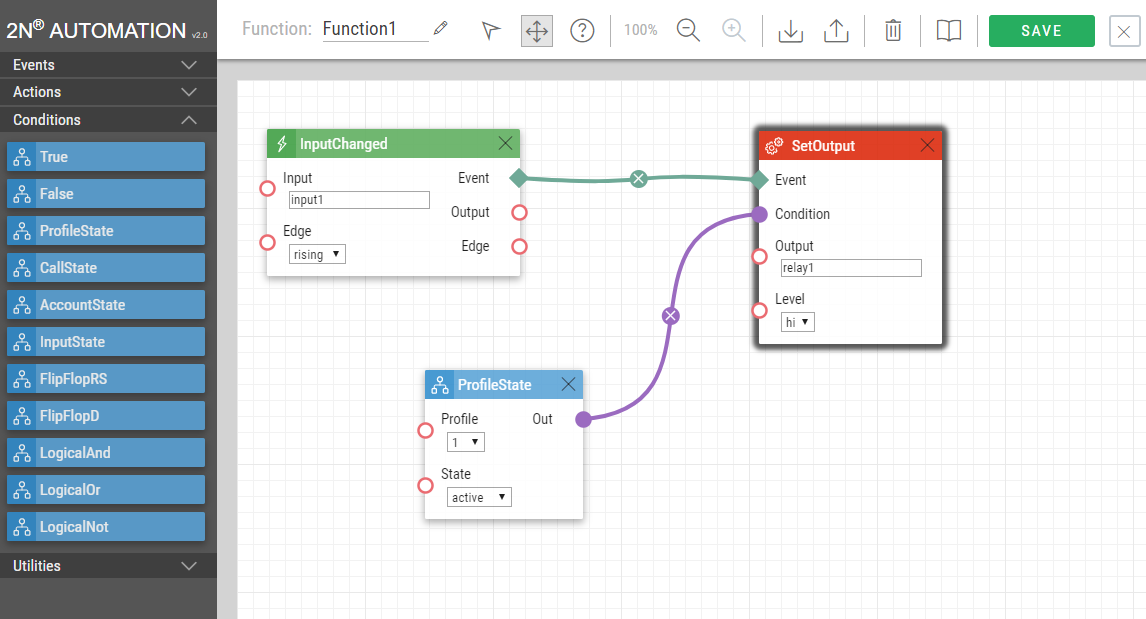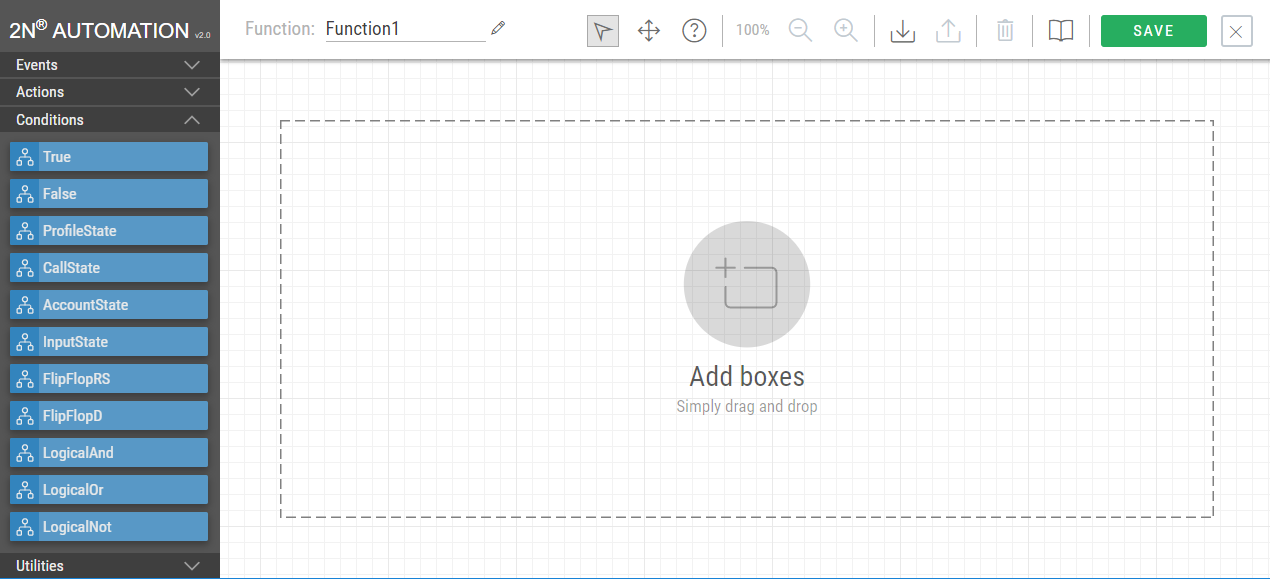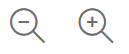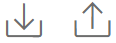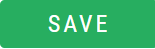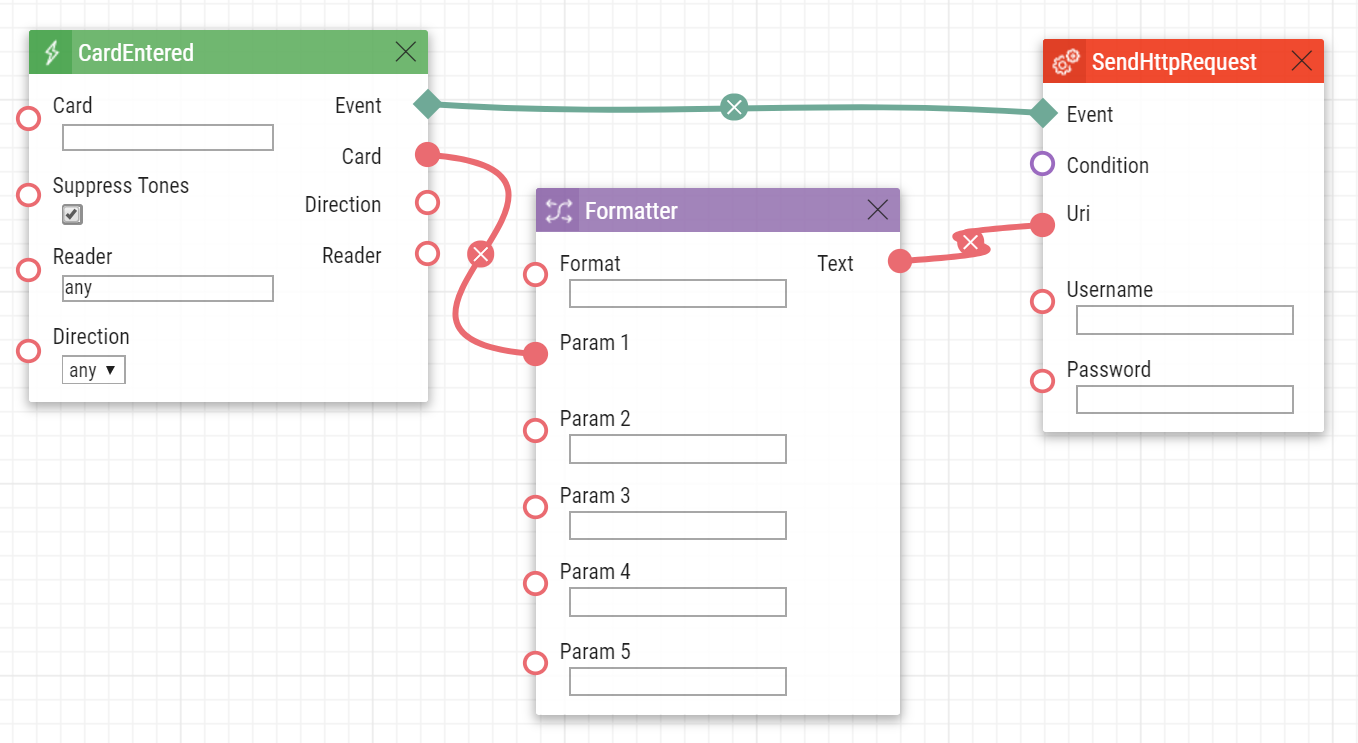2. Configuration de l'Automatisation IP 2N®
Les interphones IP et les unités de contrôle d’accès 2N offrent des options de configuration flexibles en fonction des besoins de l'utilisateur. Si les options de paramétrage standards (paramètres interrupteurs / appels, par exemple) sont insuffisantes pour l'utilisation prévue, vous pouvez bénéficier d’une interface programmable spéciale appelée Interface d'Automatisation. En règle générale, l'automatisation est utile pour les applications qui nécessitent une interconnexion plus complexe avec des systèmes tiers.
Note
- L'automatisation fonctionne uniquement avec une licence Intégration ou Gold valide.
Certains modèles d'interphone IP 2N sont équipés d'un certain nombre d'entrées et de sorties logiques, dont la plupart peuvent être configurées comme des interrupteurs de l'interphone (voir la sous-section Interrupteurs). Vous pouvez utiliser toutes ces entrées et sorties d'automatisation selon des combinaisons variables.
L'automatisation vous permet de combiner des Evénements survenant dans le système (tels que l'utilisation des touches d’appel, l'utilisation de la carte RFID, le changement d'état d’une entrée logique, l’activation de l’autoprotection…etc.) avec des Actions spécifiques (telles que l'activation d’une sortie relais, la lecture d’un message audio, le déclenchement d’un appel, l’envoi d’un email ou d’une commande http…etc.), le cas échéant. De plus, l'exécution de ces actions peut être liée à des Conditions spécifiques présélectionnées (état du profil temporel ou état de l'entrée logique, par exemple).
Le schéma ci-dessus montre une interconnexion typique des blocs Evénement, Action et Condition. Une action est toujours liée à un événement prédéfini et est exécutée lorsqu'une condition spécifique est remplie. La condition est facultative et si aucune condition n'est sélectionnée, alors l'action est exécutée à chaque fois que l'événement en question se produit. L'automatisation définit un certain nombre d'événements, d'actions et de conditions à définir en fonction du besoin. Reportez-vous aux sous-sections ci-dessous pour découvrir la liste complète.
L'exemple présenté dans l'image ci-dessus peut être interprété comme ceci : L'action « SetOutput » (Activation de la sortie relais 1) est exécutée si l'événement « InputChanged » (entrée logique 1 passe de la position 0 à la position 1) et que la condition « ProfileState » (Profil temporel 1) est remplie.
Fonctions de l'automatisation
- Fonction Marque-page – Les interphones IP 2N permettent de créer et d'interconnecter jusqu'à 30 blocs sur 5 pages indépendantes (quel que soit le type de bloc – événements, actions et conditions). Plusieurs actions peuvent être affectées à un seul événement ou à une seule condition. Ainsi, vous pouvez créer 15 actions et les affecter à 15 événements ou bien créer 29 actions et les affecter à 1 seul et même événement, par exemple.
- Activé – activation de la fonction
- Nom – nom de la fonction
- Statut – Etat actuel de la fonction : Activé/arrêté/vide/erreur
- Action – cliquez sur pour définir une fonction et sur pour la supprimer.
Contrôle de l'Automatisation
L'image ci-dessous représente une Fonction d'Automatisation vide.
Colonne de Bloc de la fonction – elle comprend quatre groupes de blocs : Evénements, Actions, Conditions et Utilités. Il suffit de déplacer les blocs sur la fenêtre du milieu.
Barre d'outils – elle intègre les fonctions de contrôle de votre scénario d’automatisation.
Pictogrammes Description Nom de la fonction Fonction – Mode édition Fonction – Mode déplacement des blocs Mode aide pour les blocs de la fonction. Cliquez sur un bloc pour afficher l'aide
Grossissement Zoom −/+ Importer/Exporter la Fonction Effacer Manuel d'Automatisation Sauvegarder Quitter la Fonction Le bureau vous permet de déplacer et d'interconnecter les blocs dans la fonction.
Paramètres des blocs
Sélectionnez l'événement (Event.xxx), l'action (Action.xxx) et la condition (Condition.xxx) requis dans la colonne Type d'objet. Définissez un ou plusieurs paramètres pour les blocs dans la ligne correspondante des paramètres – reportez-vous à la description des sous-sections ci-dessous pour connaître les paramètres pris en charge. Entrez la valeur du paramètre du bloc dans le champ approprié sous le nom du paramètre.
Les modifications ne seront exécutées que lorsque vous appuierez sur le bouton Enregistrer situé dans le coin supérieur droit de la page.
Cliquez sur Enregistrer pour enregistrer les modifications. Si le réglage de la fonction est correct, les informations sont affichées dans un champ vert. S'il est incorrect (nom / valeur non-valide ou paramètre obligatoire manquant), les informations d'erreur sont affichées dans un champ rouge. Les valeurs incorrectes sont marquées de l'icone . L'automatisation ne fonctionne que si tous les blocs sélectionnés sont configurés correctement. Sinon, elle passera sur le statut erreur.
La plupart des blocs incluent des paramètres (Event, Condition, StartEvent, par exemple) qui font référence à d'autres blocs. Pour interconnecter les blocs, cliquez sur la sortie d'un bloc et faites-la glisser vers l'entrée d'un autre bloc.
Conseil
- Il n’est pas nécessaire de respecter les majuscules dans les noms de paramètre.
- Certains paramètres de bloc sont facultatifs. Si vous n'entrez pas ces paramètres facultatifs dans le bloc, la valeur par défaut sera appliquée.
Utilisation des paramètres de sortie
Les paramètres de sortie du bloc événements permettent de transférer des informations supplémentaires entre les blocs. Par exemple, l’envoi de l'ID d’une carte détectée via HTTP vers un autre appareil, l’utilisation des paramètres reçus via HTTP pour définir les paramètres d'une action liée…etc.
Vous pouvez définir ces informations via le bloc « Formatter ». Les valeurs des paramètres de sortie seront mises à jour chaque fois qu'un événement est généré. Une valeur peut également être utilisée pour d'autres blocs grâce à l'interconnexion.
Pour déplacer un paramètre de sortie d'Evénements vers le « Formatter », connectez le paramètre de sortie à Param1. Ce paramètre n’est disponible à l’adressage que dans le format suivant : {outputparameter_number}.
- Exemple d'utilisation du Formatter pour le transfert de l’identifiant d'une carte :
- Format : http://1.1.1.1./card={1}
- Param1 : connecté à la sortie du bloc de carte "CardEntered"
- Text : connecté à l'entrée URI du bloc "SendHttpRequest"
Chaque événement définit les paramètres de sortie TimeStamp (horodatage) et Count (décompte).
TimeStamp contient la date et l'heure codées de la dernière fois que l’événement a été généré au format Unix Time (deuxième compte à partir de 00:00:00 1.1.1970).
Count contient le nombre de fois où l’événement a été généré après le démarrage du périphérique ou le dernier changement de configuration du bloc. Le paramètre de sortie augmente de 1 à chaque fois qu’un événement est généré.
Reportez-vous aux sous-sections suivantes pour découvrir davantage de paramètres de sortie avec des fonctions spécifiques.
Conseil
- Les majuscules / minuscules ne sont pas respectée dans les noms des paramètres de sortie.
Observation
- Vous ne pouvez pas utiliser les paramètres de sortie dans la relation de bloc définissant les paramètres, c.-à-d. Événement, condition…etc.
Observation
OBSERVATION
Afin d'assurer le bon fonctionnement et la garantie des résultats, nous recommandons fortement une vérification de la version du firmware du produit ou de l'installation au cours du processus d'installation. Le client prend en considération le fait que le produit ou l’installation peut atteindre les rendements garantis et être pleinement opérationnel conformément aux instructions du producteur en utilisant la version la plus récente du produit ou de l’installation, qui a été testée pour une interopérabilité totale. Les versions les plus récentes sont disponibles sur le site https://www.2n.com/cs_CZ/, ou des fonctionnalités spécifiques, en fonction de leur capacité technique, permettent une mise à jour dans l'interface de configuration. Si le client était amené à utiliser une autre version du produit ou de l’installation que la plus récente ou la version que le fabricant a jugée incompatible avec certaines versions des produits des installations d’autres fabricants ou le produit ou l’installation d’une manière incompatible avec les instructions du fabricant, les lignes directrices, le manuel ou la recommandation ou en conjonction avec des produits ou des installations inappropriés des autres producteurs, il est conscient de toutes les limitations potentielles de la fonctionnalité d'un tel produit ou d'une telle installation et de toutes les conséquences connexes. Si le client était amené à utiliser une version autre que la version la plus récente du produit ou de l'installation, ou la version qui a été déterminée par le fabricant comme étant incompatible avec certaines versions des produits des installations d'autres fabricants ou le produit ou l'installation dans un manière incompatible avec les instructions du fabricant, les directives, le manuel ou la recommandation ou en association avec des produits ou des installations inappropriés des autres fabricants, il accepte que la société 2N TELEKOMUNIKACE décline toute responsabilité quant à la limitation de la fonctionnalité d’un tel produit, ni à aucun dommage, perte ou dommage lié à une telle limitation potentielle de fonctionnalité.